Kriptografi adalah Layanan Microsoft Windows yang mengenkripsi dan mendekripsi data Anda selama akses data. Dengan cara ini, keamanan diberikan pada data dengan enkripsi sehingga meskipun peretas mencuri data, mereka tidak akan dapat menguraikannya. Namun, pengguna melaporkan bahwa Layanan Kriptografi menyebabkan penggunaan disk dan CPU yang tinggi, yang menghambat kinerja komputer mereka. Dalam tutorial ini, kita akan membahas cara memperbaiki masalah ini secara mendetail.

kesalahan unduhan - 0x80070002
Apa yang dilakukan Layanan Kriptografi?
Layanan Kriptografi adalah proses OS Windows yang sah yang mengenkripsi dan mendekripsi data pada penyimpanan. Ini digunakan untuk menjaga kerahasiaan data dan mengamankannya dari pencurian. Jadi, ketika layanan diaktifkan, meskipun seorang peretas mencuri data Anda, tidak akan mudah bagi mereka untuk mendekripsinya karena dienkripsi.
Ini menyediakan tiga layanan manajemen: Layanan Basis Data Katalog, yang mengonfirmasi tanda tangan file Windows dan memungkinkan penginstalan program baru; Layanan Root Terlindungi, yang menambahkan dan menghapus sertifikat Otoritas Sertifikasi Root Tepercaya dari komputer ini; dan Layanan Pembaruan Sertifikat Root Otomatis, yang mengambil sertifikat root dari Pembaruan Windows dan mengaktifkan skenario seperti SSL. Jika layanan ini dihentikan, layanan manajemen ini tidak akan berfungsi dengan baik. Jika layanan ini dinonaktifkan, layanan apa pun yang secara eksplisit bergantung padanya akan gagal dimulai.
Perbaiki Layanan Kriptografis penggunaan Disk atau CPU yang tinggi
Ada banyak alasan untuk penggunaan CPU yang tinggi dan penggunaan disk yang tinggi. Jika Layanan Kriptografi yang menyebabkan masalah ini untuk Anda, gunakan solusi berikut ini:
- Perbaiki file Sistem Anda
- Setel ulang folder catroot2
- Pindai Malware dan Virus
- Mulai ulang atau Nonaktifkan Layanan Kriptografi untuk sementara
- Memecahkan masalah dalam Clean Boot State.
Mari kita bicara tentang solusi secara mendetail dan lihat bagaimana Anda dapat menjalankannya.
1] Perbaiki file Sistem Anda
Perbaiki file sistem Windows Anda , memulai dengan. Ini akan menghilangkan file OS yang rusak sebagai kemungkinan penyebabnya.
2] Setel ulang folder catroot2
Layanan Kriptografi memanfaatkan %windir%\System32\catroot2\edb.log file untuk proses pembaruan. Mengatur ulang atau menghapus isi folder catroot2 telah dikenal untuk memperbaiki masalah ini.
TIP : Perangkat gratis portabel kami FixWin memungkinkan Anda mengatur ulang ini dan sebagian besar pengaturan atau fungsi Windows lainnya dengan satu klik.
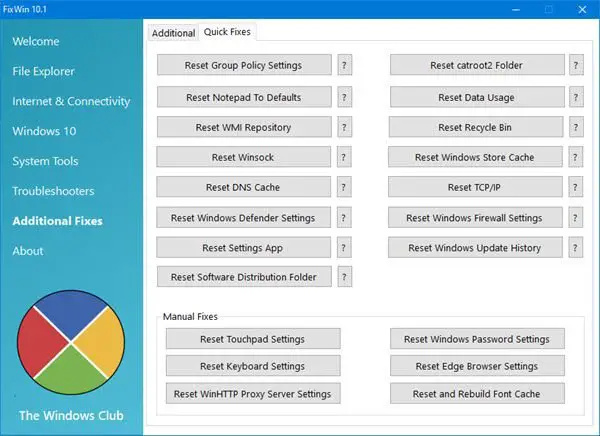
3] Pindai Malware dan virus
Tidak jarang virus memicu proses asli atau terlihat seperti proses asli yang menyebabkan kerusakan pada sistem Anda. Path ke file exe yang sah dari layanan ini adalah:
C:\WINDOWS\system32\svchost.exe -k NetworkService -p
Jika terletak di tempat lain, bisa jadi malware.
Jadi pindai PC Anda menggunakan perangkat lunak antivirus agar aman.
4] Mulai ulang atau Nonaktifkan sementara Layanan Kriptografi
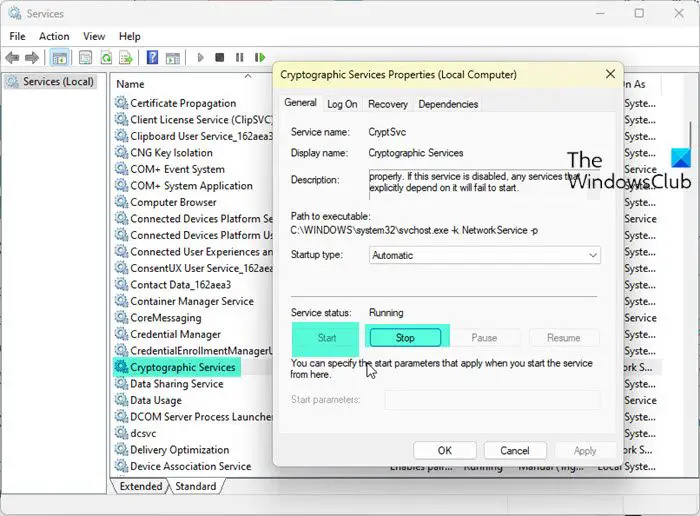
Layanan kriptografi menggunakan algoritme untuk mengenkripsi dan mendekripsi data, dan ini menghabiskan banyak sumber daya.
Kami menyarankan Anda memulai ulang Layanan dan melihat apakah itu membantu.
- Tekan tombol Windows + R untuk membuka kotak dialog Run.
- Jenis layanan.msc lalu tekan tombol Enter.
- Menemukan Layanan Kriptografi dan klik kanan lalu pilih Properties.
- Sekarang klik Stop dan kemudian tombol Start.
Kami merekomendasikan Anda tidak nonaktifkan layanan ini. Tetapi jika Anda memang menginginkannya, Anda dapat melakukannya sementara untuk melihat apakah itu membantu.
bangunkan laptop dengan tutup tertutup
Memperbaiki: Penyedia Layanan Kriptografi Windows melaporkan kesalahan
5] Pecahkan masalah dalam Clean Boot State
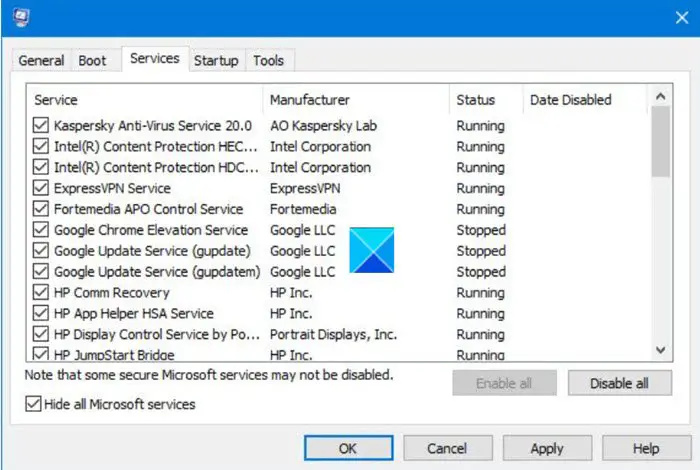
Dalam Clean Boot State, komputer akan mulai dengan set minimal driver dan program startup. Semua proses dan layanan aplikasi pihak ketiga berhenti berjalan dan dengan cara ini, kami dapat memahami proses mana yang menyebabkan masalah. Jadi, melakukan Boot Bersih dan mencoba mengidentifikasi pelaku secara manual jika memungkinkan.
Nonaktifkan/aktifkan proses secara manual untuk mengetahui aplikasi mana yang menjadi penyebabnya. Setelah Anda mengetahui layanan mana yang menyebabkan masalah, biarkan nonaktif atau hapus aplikasi yang terkait dengan layanan tersebut.
Kami harap Anda dapat menyelesaikan masalah menggunakan solusi yang disebutkan dalam artikel ini.
Membaca: Pelaporan Kesalahan Windows WerFault.exe CPU tinggi, penggunaan Disk
Mengapa penggunaan CPU dan disk saya sangat tinggi?
Penggunaan CPU dan disk Anda tinggi karena virus menginfeksi sistem Anda atau file sistem rusak. Dalam hal ini, kami sarankan Anda memeriksa panduan kami tentang apa yang harus dilakukan kapan Penggunaan CPU dan Disk tinggi .
Membaca: Perbaiki Search Indexer High Disk atau penggunaan CPU di Windows .






![Google Documents menemukan bug [Diperbaiki]](https://prankmike.com/img/google-docs/7E/google-docs-encountered-an-error-fixed-1.png)








